Могућност снимања ИСО датотека директно из Виндовс Екплорера без помоћи алата треће стране први пут је уведена са Виндовсом 7. И Виндовс 8 / 8.1 и Виндовс 10, осим функције снимања ИСО-а, омогућавају корисницима да монтирају ИСО датотеке са кликом миша.
Снимите опцију слике диска која недостаје из контекстног менија Виндовс 10/8/7?
У оперативним системима Виндовс 7, Виндовс 8 / 8.1 и Виндовс 10, са подразумеваним подешавањима, опција Бурн диск имаге се појављује на врху контекстног менија када извршите десни клик на .ИСО и .ИМГ типове датотека. Кликом на опцију Бурн диск имаге ће се отворити алатка Виндовс Дисц Имаге Бурнер у којој можете изабрати снимач диска (ако имате више прикључених оптичких уређаја) пре него што кликнете на дугме Бурн.

Ова функција је веома згодна у ситуацијама у којима желите да снимите ваше Виндовс ИСО датотеке за покретање система.
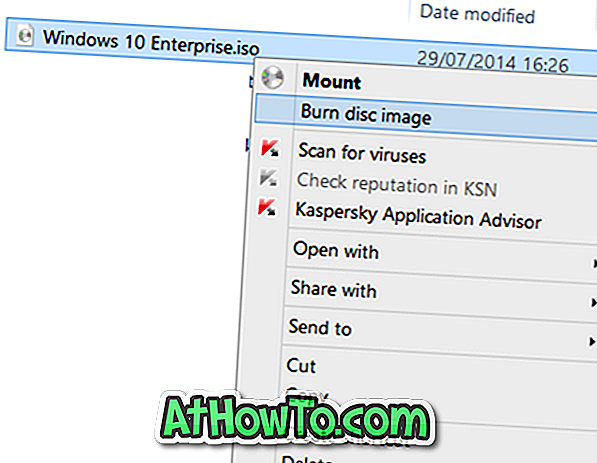
Проблем са овом особином је да понекад може нестати. То је, понекад, можда приметити да опција Бурн диск имаге можда неће бити приказана када кликнете десним тастером миша на датотеку ИСО слике која се налази на радној површини или у било којој другој фасцикли.
Ако опција снимања слике диска није приказана када кликнете десним тастером миша на ИСО датотеку слике, вероватно је зато што ИСО датотека није повезана са програмом за снимање Виндовс диска. Неки софтвер за снимање дискова обично мења подразумевану асоцијацију типа ИСО датотеке.
Ево како да вратите несталу опцију за снимање диска. Имајте на уму да је овај метод применљив на Виндовс 7, Виндовс 8, Виндовс 8.1 и најновији Виндовс 10 .
Враћање нестале опције снимања снимка диска
Метод 1 од 2
Корак 1: Кликните десним тастером миша на ИСО датотеку слике, а затим изаберите опцију Отвори .
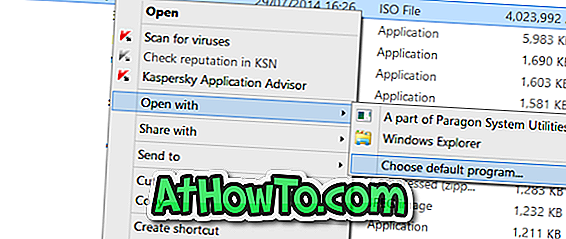
Корак 2: Кликните Изабери подразумевани програм и затим изаберите Виндовс Екплорер са листе програма.
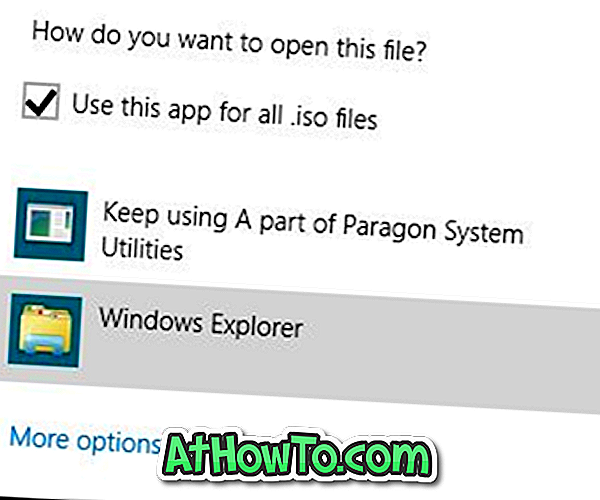
Метод 2 од 2
Користите овај метод само ако горњи метод није успео да обнови опцију Бурн диск имаге.
Корак 1: Отворите подразумеване програме . Ово се може отворити тако што ћете откуцати Дефаулт Програмс (Подразумевани програми) у Старт / Старт екрану и затим притиснути Ентер.
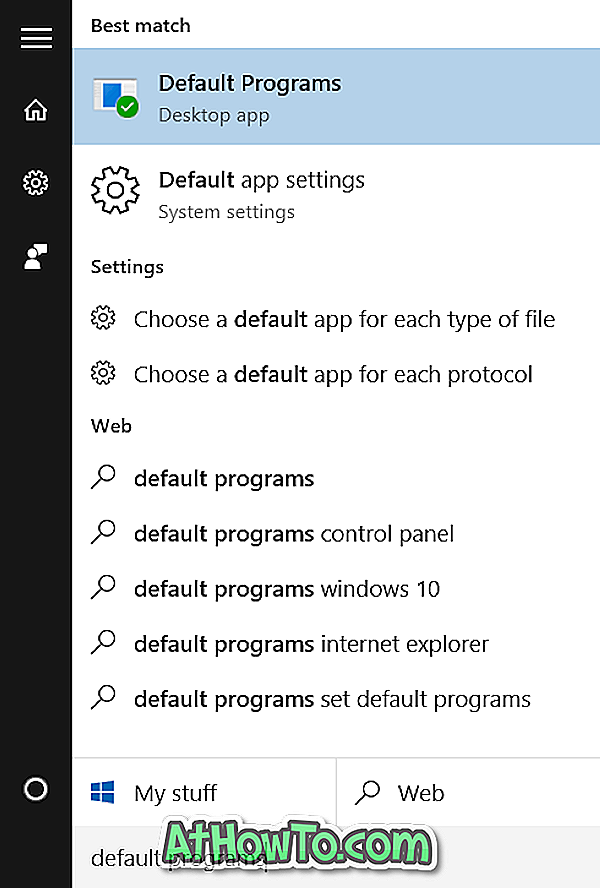
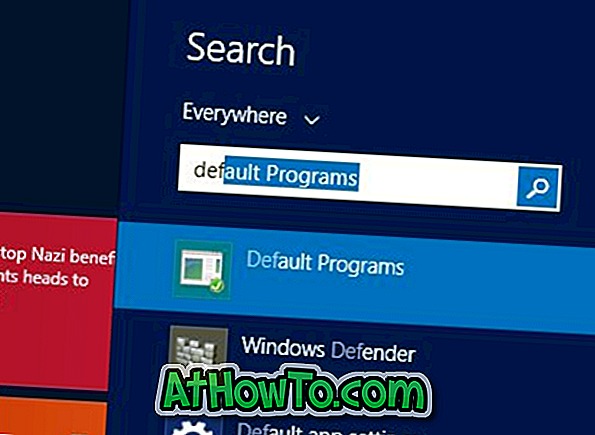
Алтернативно, отворите Цонтрол Панел (погледајте како отворити Цонтрол Панел у Виндовс 10), промијените Виев би то Смалл ицонс (Мале иконе), а затим кликните Дефаулт Програмс (Задани програми).
Корак 2: Када се покрене прозор Дефаулт Програмс (Подразумевани програми), кликните на Сет иоур дефаулт програмс (Подеси подразумеване програме) .
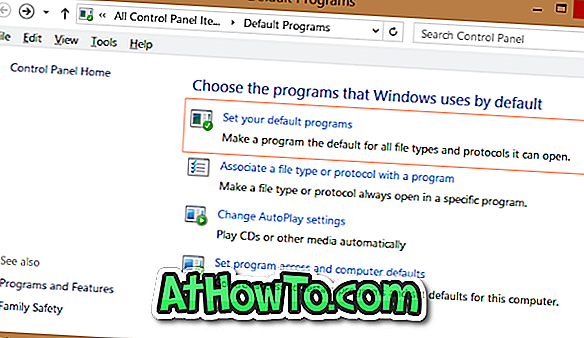
Корак 3: Затим, у левом окну, под Програми, потражите унос под именом Виндовс Дисц Имаге Бурнер и кликните на исти да бисте видели Постави овај програм као подразумевану опцију на десној страни.
Корак 4: Кликните на Сет тхис программе (Подеси овај програм) као подразумевану опцију да подесите Виндовс Дисц Бурнер као подразумевани програм за отварање .ИСО и .ИМГ екстензија.
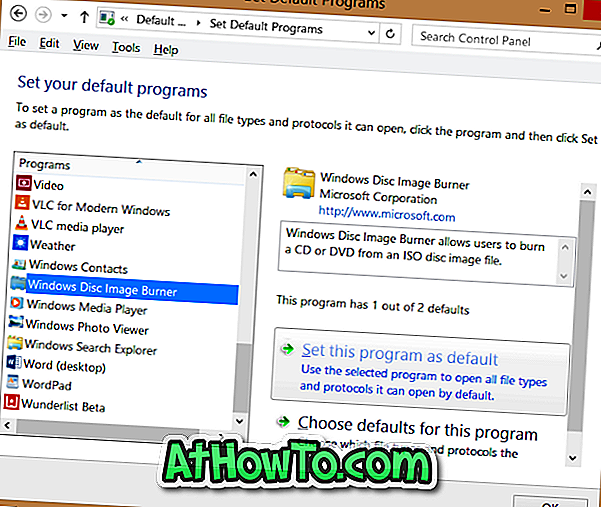
То је то!
Опција снимања слике диска би се требала појавити у контекстном менију када кликнете десним кликом на ИСО датотеку.














